카티아(CATIA)는 복잡한 설계 및 제조 공정을 위한 3D 컴퓨터 지원 설계 (CAD), 컴퓨터 지원 제조 (CAM), 컴퓨터 지원 엔지니어링 (CAE) 소프트웨어 패키지입니다. 때때로 카티아를 사용하다가 더 이상 필요하지 않거나 업데이트나 라이선스 오류 등이 지속적으로 발생할 수 있습니다. 이런 경우에는 기존의 설치를 완전히 제거하고 클린한 상태에서 다시 설치하는 것이 좋습니다.
우선 프로그램을 제거할 때는 윈도우의 “프로그램 추가/제거” 기능을 사용하여 카티아를 제거하는 것이 가장 보편적이지만 이는 프로그램의 주요 구성 요소만을 카티아 삭제하는 것이며, 시스템에는 여전히 몇몇 파일이나 레지스트리 항목이 남을 수 있기 대문에 삭제 후 다시 카티아를 재설치하게 되면 실행이 안되거나 라이센스 오류가 발생할 수 있습니다.
카티아 삭제의 이유
노랗 목차
카티아는 복잡하고 강력한 설계 및 제조 솔루션으로, 프로그램의 버전 충돌이 예기치 않은 동작을 야기할 수 있습니다.
따라서 기존에 설치된 카티아 프로그램이 완전히 카티아 삭제되지 않은 상태에서 재설치하면 충돌이 발생할 가능성이 높아집니다. 이로 인해 프로그램이 예상치 못한 문제를 겪을 수 있습니다.
1. 카티아 삭제 – 프로그램 추가/삭제
첫 번째 단계는 카티아 프로그램을 시스템에서 제거하는 과정입니다. 아래와 같이 수행됩니다
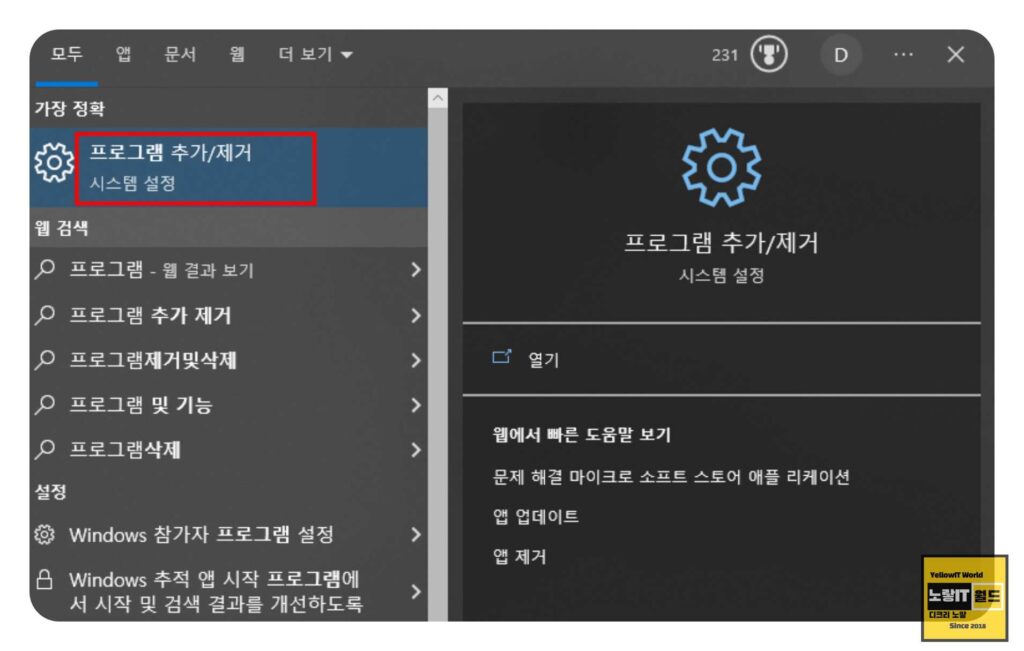
윈도우 검색창을 열고 “프로그램 및 기능” 또는 “프로그램 추가 또는 제거“를 검색하고 선택합니다.
“카티아” 또는 “Dassault Systems Software”과 관련된 항목을 찾아 선택한 후 제거합니다.
2. 다쏘 시스템 폴더 삭제
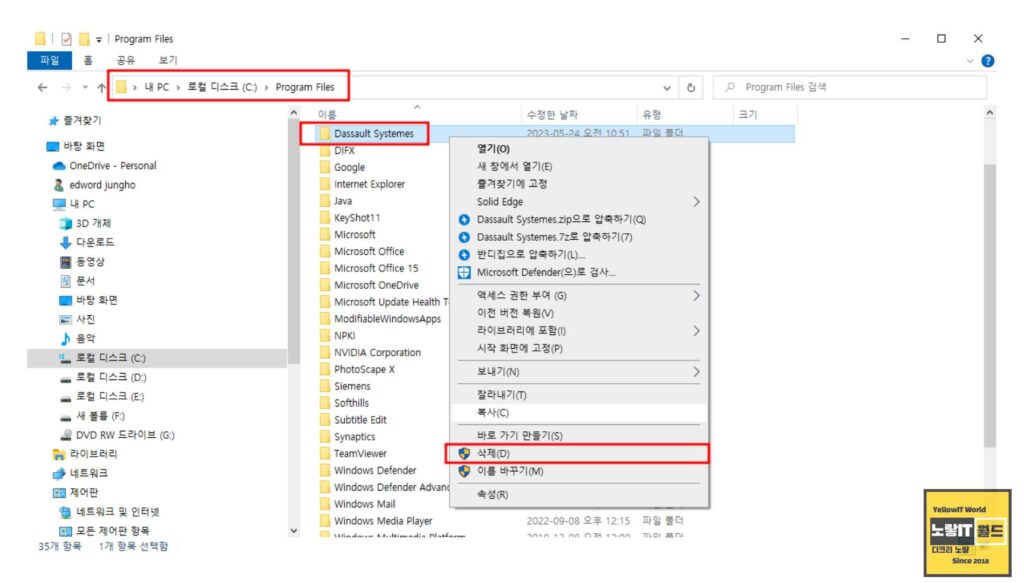
카티아 프로그램을 제거한 이후에는 해당 프로그램의 관련 폴더를 삭제해야 합니다.
C:\Program Files\Dassault Systemes위 경로에 있는 다쏘 시스템 폴더를 찾아 삭제합니다
3. 카티아 공유 데이터 및 설정 파일 저장
로컬 사용자의 설정 파일 및 임시 파일 저장 경로를 확인하여 아래 경로에 있는 파일등을 삭제합니다.
C:\Users\Administrator\AppData\Local\DassaultSystemes4. 카티아 레지스트리 삭제
카티아 프로그램은 레지스트리에도 관련 정보를 저장되기 때문에 카티아 설치파일 및 라이센스 파일을 완전히 삭제하기 위해서는 레지스트리 항목도 제거해야 합니다.
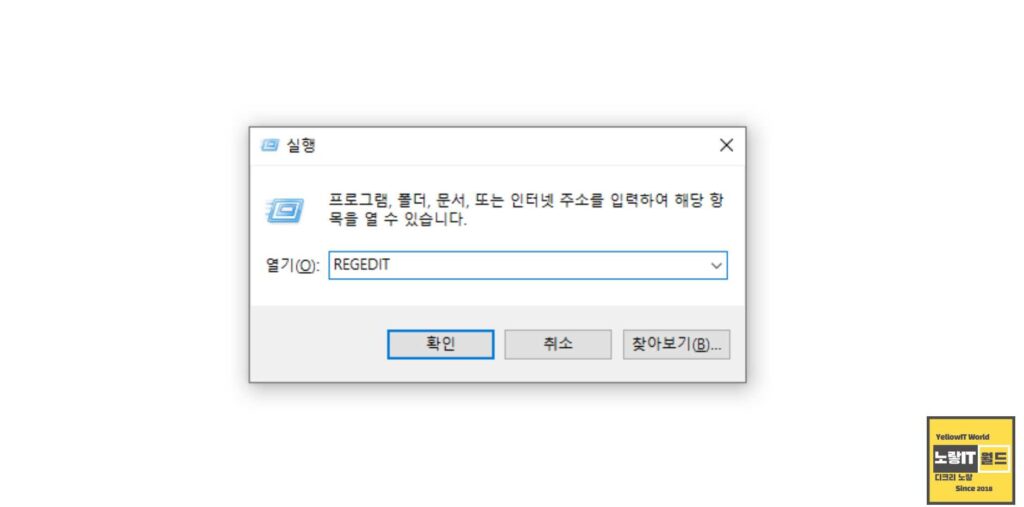
“윈도우 실행”을 열고 “regedit”을 입력하여 레지스트리 편집기를 실행합니다.
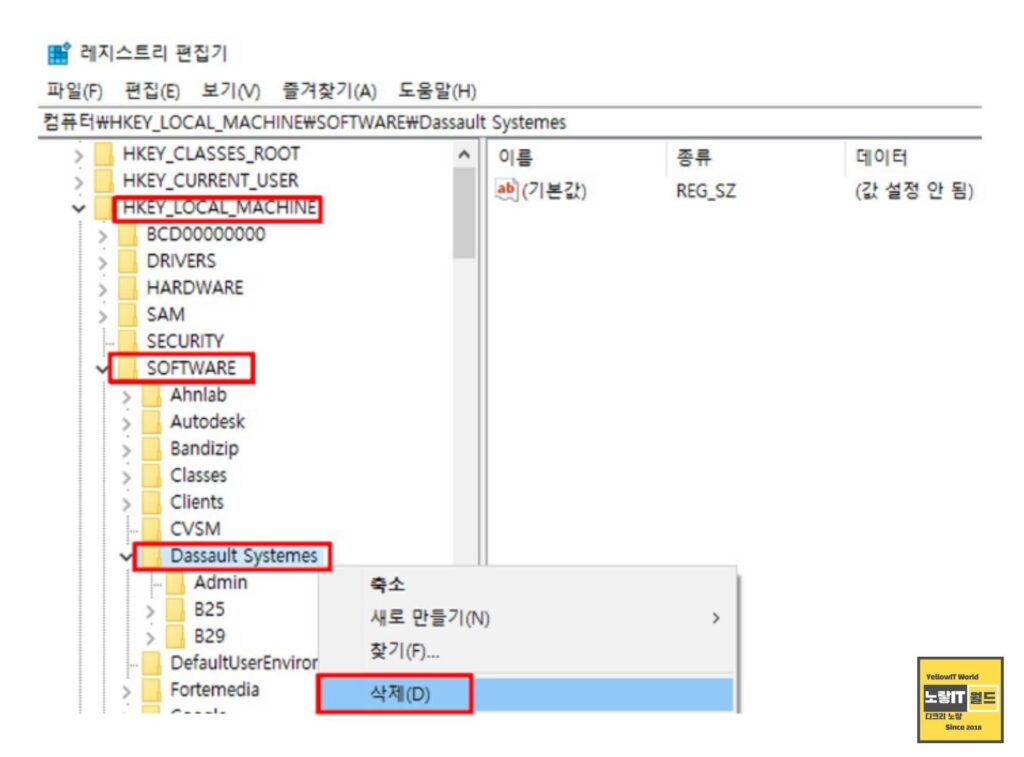
HKEY_LOCAL_MACHINE\SOFTWARE\Dassault Systemes 경로로 이동하여 해당 폴더의 레지스트리 항목을 삭제합니다.
다쏘 카티아 삭제 후 컴퓨터를 재부팅하면 이렇게 함으로써 레지스트리에서 남아있는 카티아와 관련된 데이터로 인한 충돌 가능성을 최소화할 수 있습니다. 레지스트리 항목을 제거하는 것은 조심스럽게 진행해야 하며, 해당 프로세스에 대한 이해가 필요합니다.
이와 같은 과정은 카티아를 완전히 제거하고 클린한 상태로 다시 설치하여 문제를 해결하는 데 도움을 줄 수 있습니다. 그러나 레지스트리 편집과 같은 작업은 신중하게 수행해야 하며, 실수를 방지하기 위해 백업을 권장합니다.
